Windows10でファイルをより速くコピーする方法

Microsoft Windows 10でファイルをコピーする速度を向上させる方法を紹介します。

PCを起動した原因を特定するには:
[スタート]メニューでコマンドプロンプトを検索します。
右クリックして「管理者として実行」を押します。
次のコマンドを実行します:powercfg-lastwake。
予期しないスリープ再開の問題は、少なくともMicrosoftのサポートフォーラムでのレポートの量から判断すると、Windowsデバイスではかなり一般的です。自動ウェイクアップを診断するための最初のステップは、それらの原因を見つけることです。その後、問題のあるソースを調整して、将来的にPCがウェイクアップするのを防ぐ準備が整います。
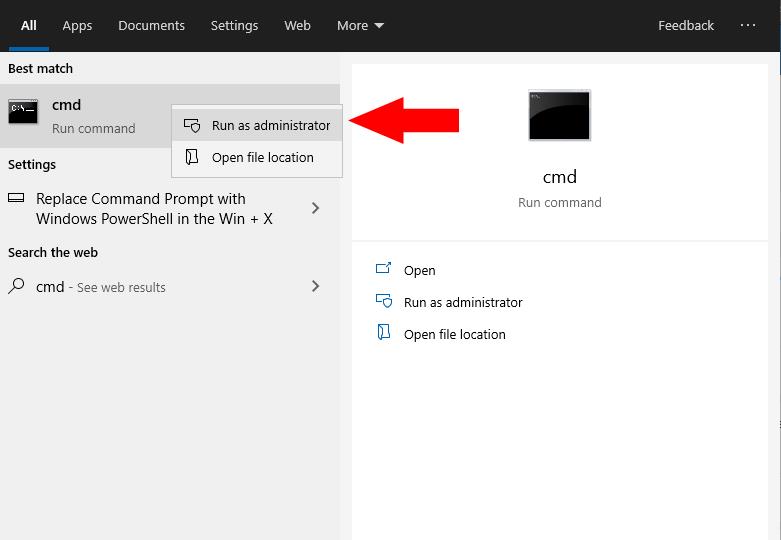
Windowsはこの情報をグラフィカルインターフェイスで公開しないため、このガイドではコマンドプロンプトを使用する必要があります。管理者としてコマンドプロンプトを起動する必要があります。[スタート]メニューでcmdを検索し、プログラムの結果を右クリックして、[管理者として実行]をクリックします。表示されるUACプロンプトを承認します。
あなたのPCを目覚めさせたものを見つけることは単一のコマンドで達成されます:
powercfg -lastwake
コマンドを入力してReturnキーを押します。コマンドの出力は、コンピューターを起動したイベントの種類によって異なります。以下のスクリーンショットでは、原因はUSBハードウェアデバイスであることがわかります。ネットワークアクティビティやスケジュールされたウェイクタイマーなど、別の種類のソースが表示される場合があります。
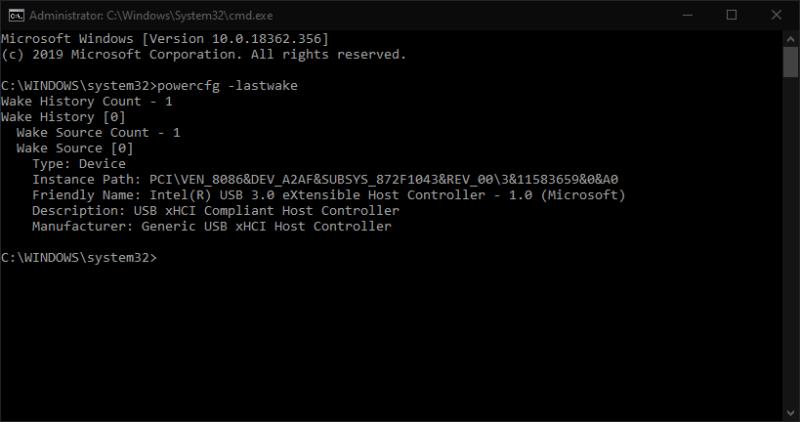
この情報は、予期しないウェイクアップの原因を特定するのに役立ちます。次の手順は、ウェイクアップの原因となっているイベントの種類によって異なります。以下では、最も一般的な2つのソースについて説明します。
ほとんどの場合、デバイスが開始するウェイクアップは、デバイスマネージャーを使用して簡単に解決できます。[スタート]メニューで[デバイスマネージャー]を検索し、プログラムを起動します。
コマンドプロンプトからの情報を使用して、デバイスマネージャーで名前の付いたデバイスを見つけることができるはずです。コマンドがUSBルートコントローラーなどの一般的なハードウェアアイテムを示している場合は注意してください。この場合、問題の原因は、そのコントローラーに接続されているUSBデバイスのいずれかである可能性があります。
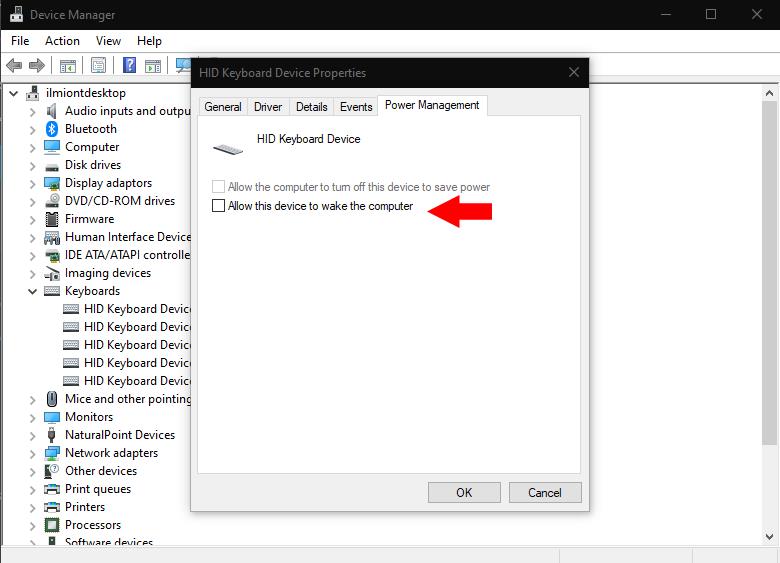
疑わしいデバイスを特定したら、そのデバイスをダブルクリックして[プロパティ]ペインを開きます。[電源管理]タブが表示されている場合は切り替えます。表示されていない場合、デバイスはPCをスリープ解除できないはずです。[電源管理]タブで、[このデバイスにコンピューターのスリープ解除を許可する]チェックボックスをオフにします。
ウェイクアップのもう1つの一般的な原因は、バックグラウンドウェイクタイマーです。これらは、スケジュールに従ってPCをウェイクアップするようにWindowsおよびアプリで構成できます。これらは通常、自動メンテナンスルーチンに使用されます。
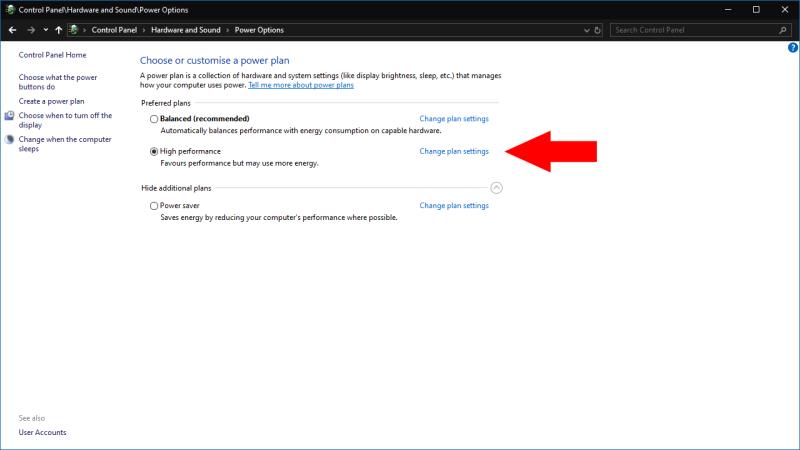
ウェイクタイマーを無効にするには、[スタート]メニューで[電源オプション]を検索し、[コントロールパネル]リンクを開きます。アクティブな電源プランの横にある[プラン設定の変更]をクリックしてから、次の画面の[詳細な電源設定の変更]リンクをクリックします。
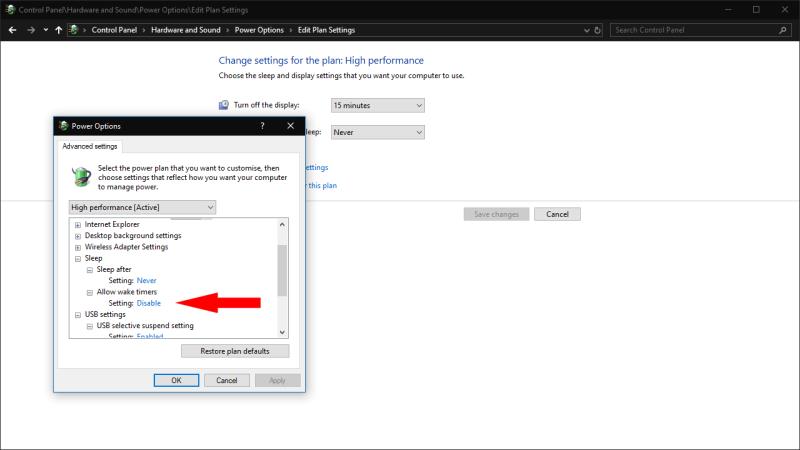
表示されるポップアッププロンプトで、ツリービューの[スリープ]項目を展開し、[スリープ解除タイマーを許可する]を展開します。ドロップダウンの値を「無効」に変更し、「適用」と「OK」をクリックします。
これらの手法により、最も一般的なウェイクアップの問題の多くを解決できるはずです。ただし、Windowsにはスリープ関連の電源設定に従うことを拒否する習慣があるため、さらに調査が必要になる場合があります。イベントビューアなどのツールは、コマンドプロンプトから取得したウェイクソース情報を使用して、検索をさらに絞り込むのに役立ちます。
Microsoft Windows 10でファイルをコピーする速度を向上させる方法を紹介します。
OneNoteでは、ノートブックを同期するためにパスワードが必要になる場合があります。この問題を修正するための有用な方法を学びましょう。
エラー0X800701B1は、Windows10で「存在しないデバイスが指定されました」と表示され、外付けHDDが正しく機能しない場合に発生します。
Microsoft Windows10のハードドライブの空き容量を増やすためにファイルやフォルダーを安全に削除できる場所のリスト。
インターフェイスのリリース中にエラーが発生した場合の対処法や解決策について詳しく説明します。
クリップボード機能は、さまざまなデバイスから情報にアクセスする際に便利ですが、機密情報を扱う方にはオフにすることが推奨されます。
OneNoteエラー0xE00001BBを修正するには、このセクションファイルが破損しています。キャッシュをクリアして、コンピューターを再起動してください。
マイクロソフトが7月29日にWindows10の発売を正式に発表する直前に、Windows7および8.1のユーザーは通知に新しいアイコンが表示され始めました。
OneDriveは、Web、モバイルデバイスで利用できるMicrosoftのクラウドストレージソリューションです。また、Windows 10に統合されており、ユーザーにネイティブを提供します
バックアップは何年も前から存在しており、私たちの中にはバックアップを使用する人もいれば、使用しない人もいます。この絶え間なく変化する世界で、私たちは貴重な写真が置かれている場所に住んでいます
何年もの間、Windowsのタスクバーは常に画面の下部に配置されてきました。しかし、それはそのようにとどまる必要はありません、あなたはそれを持っていることを好むかもしれません
マイクロソフトは、WindowsInsiderプログラムに参加している皆さんのために新しいWindows10デスクトップビルドを公開しました。ビルド10565にはいくつかの新しいものが付属しています
待望の休憩の後、Windows 10Insiderプレビュープログラムが再び立ち上がっています。熱心なインサイダーは、Windows 10Insiderビルドで予期せず迎えられました
Windows 10 November Updateのリリースに伴い、別のドライブにアプリをインストールできるようになりました。あなたはもはやあなたのインストールを制限されていません
確かに、Windows 10のメールアプリとカレンダーアプリは、過去数か月で大きく進歩しました。両方のアプリの最近の更新により、Microsoftは
Windows 8以降、ユーザーはすべてのWindowsデバイス間でPCの設定を同期できるようになりました。この便利な機能を使用すると、
あなたはあなたのひどい手書きのためにコンピュータを非難しますか?私たちもそうします。幸いなことに、Windowsは私たちの落書きの認識にかなり優れていますが、それを見つけた場合
最近、私たちの多くは無制限のインターネットを持っていません。あるいは、スマートフォンやタブレットで無制限のデータプランを利用している場合、最後に必要なのはWindowsがすべてを盗むことです。
仮想デスクトップを使用すると、ユーザーは仮想ワークスペースを管理し、物理的なディスプレイの制限を超えて、アプリやウィンドウを整理してすばやくアクセスできます。
Windows 10は本日、段階的に展開され、世界中のいくつかの国で展開されます。あなたがWindows7でそれを予約したユーザーの1人または
Microsoft Teamsで「申し訳ありません、接続できませんでした」というエラーが表示されると、仕事やコミュニケーションに支障をきたすことがあります。このエラーは、ネットワークの問題、アプリの設定ミス、サーバーの障害など、さまざまな原因で発生します。この記事では、このエラーを迅速かつ効果的に解決するための5つの方法を、初心者でも分かりやすく解説します。SEO最適化を意識し、具体的な手順と実用的な情報を提供します。
BeRealアプリの一般的な問題によってソーシャルエクスペリエンスが中断されないように、ここではBeRealアプリが正常に動作しない問題を修正する9つの方法を紹介します。
PowerShell から実行可能ファイルを簡単に実行し、システムをマスター制御する方法についてのステップバイステップガイドをご覧ください。
地球上で最もトレンドのリモート会議プラットフォームの一つであるZoomの注釈機能の使い方を詳しく解説します。ズームでユーザビリティを向上させましょう!
デスクトップまたはモバイルの Outlook 電子メールに絵文字を挿入して、より個人的なメールにし、感情を表現したいと思いませんか?これらの方法を確認してください。
NetflixエラーコードF7701-1003の解決策を見つけ、自宅でのストリーミング体験を向上させる手助けをします。
Microsoft Teamsがファイルを削除しない場合は、まず待ってからブラウザーのキャッシュとCookieをクリアし、以前のバージョンを復元する方法を解説します。
特定のWebサイトがMacに読み込まれていませんか?SafariやGoogle Chromeでのトラブルシューティング方法を詳しく解説します。
未使用のSpotifyプレイリストを消去する方法や、新しいプレイリストの公開手順について詳しく説明しています。
「Outlookはサーバーに接続できません」というエラーでお困りですか?この記事では、Windows10で「Outlookがサーバーに接続できない問題」を解決するための9つの便利なソリューションを提供します。
























